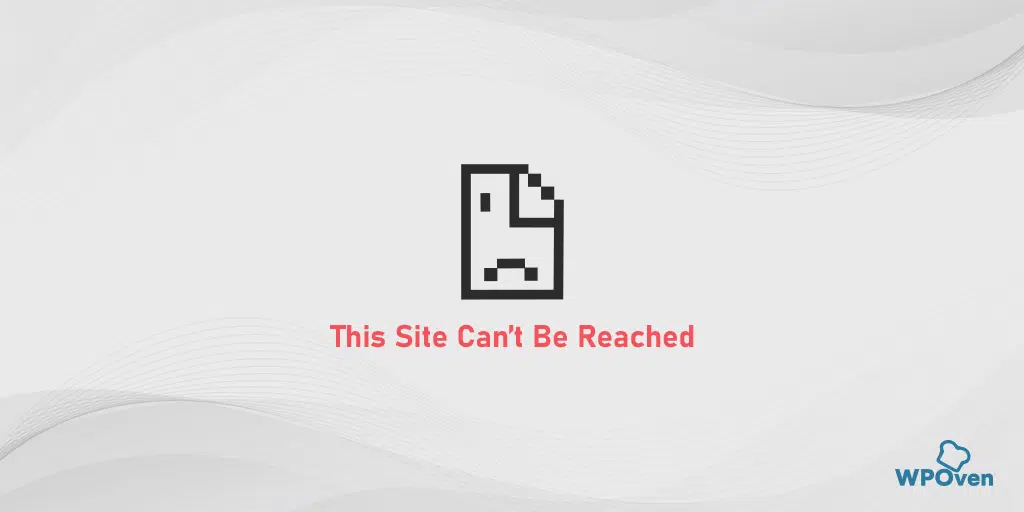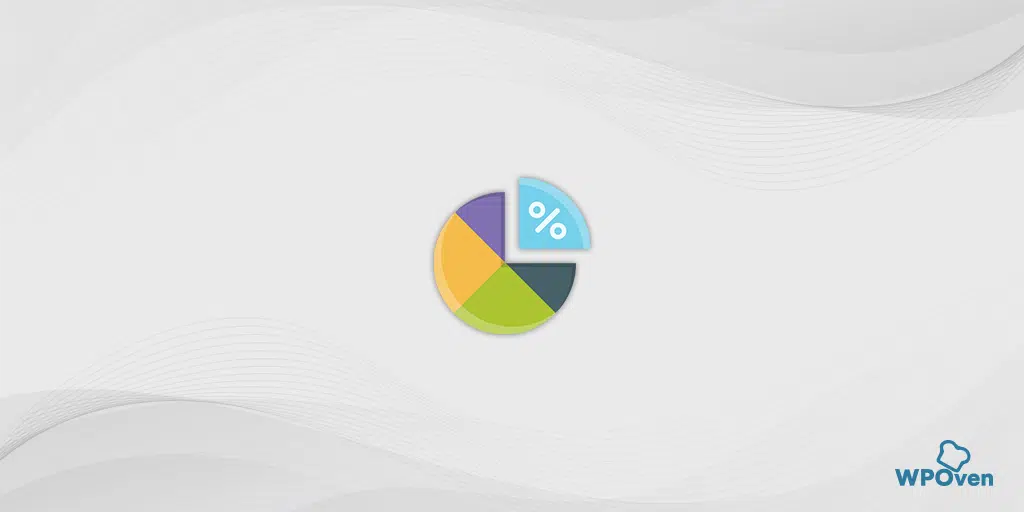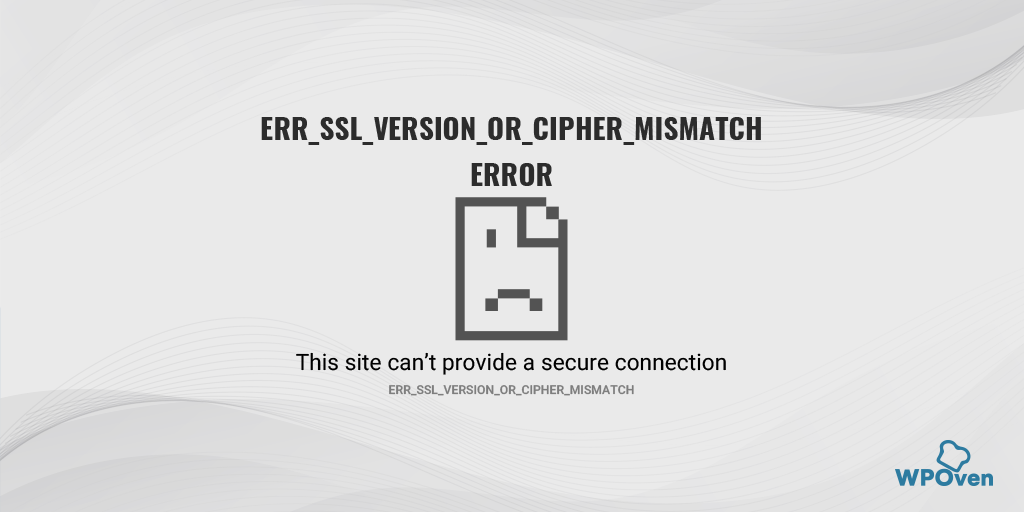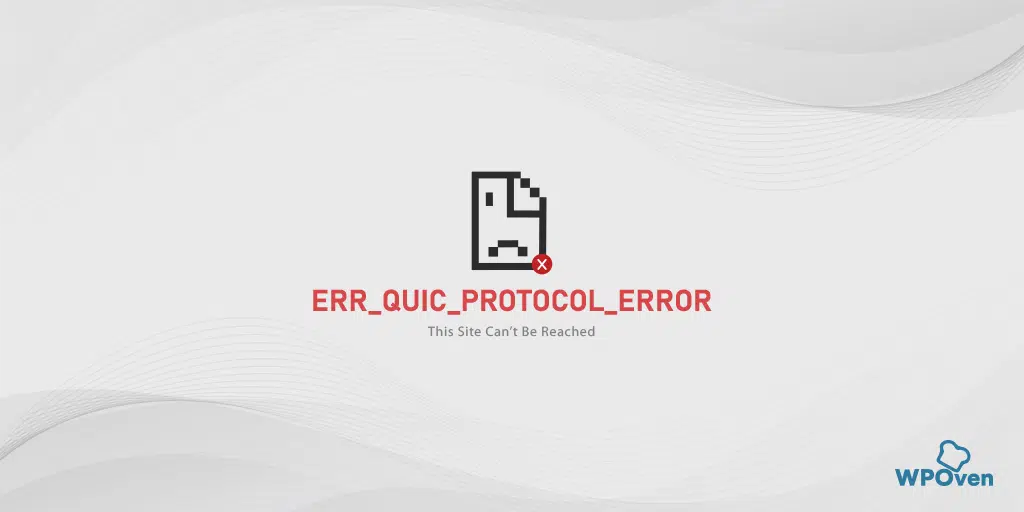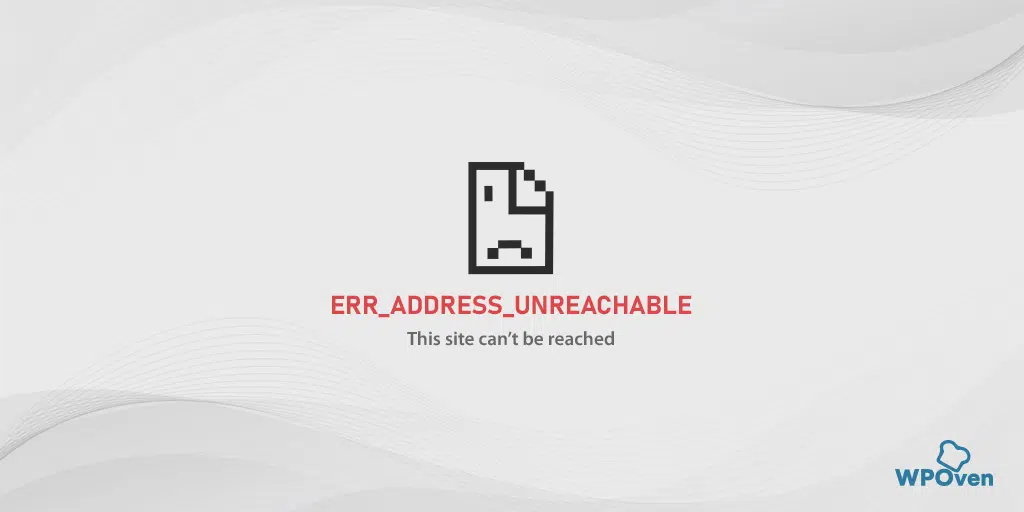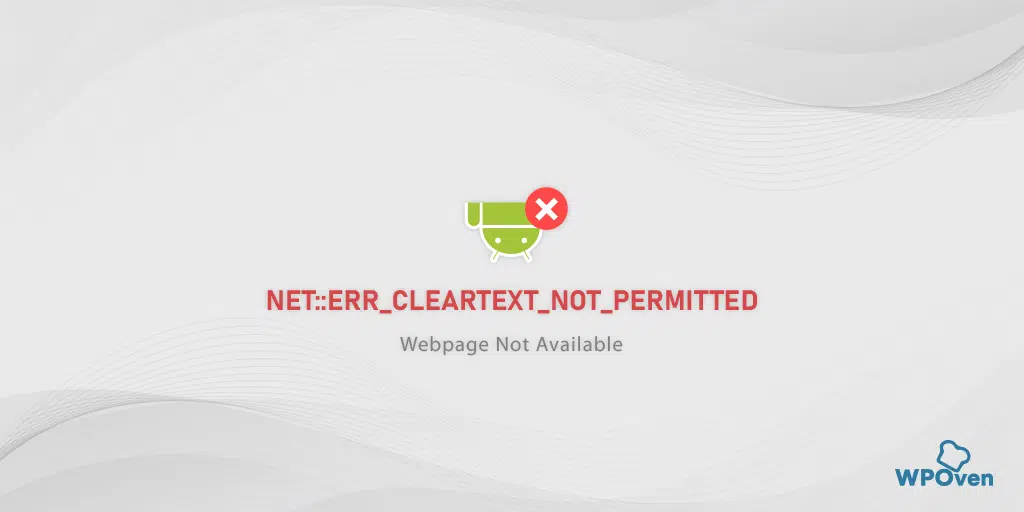如何修復“SSL_ERROR_RX_RECORD_TOO_LONG”錯誤?
已發表: 2024-08-09在過去的幾年裡,Mozilla Firefox 已經發展成為 Chrome 瀏覽器最快、最可靠、最輕量級的替代品之一。毫無疑問,這是一個適合任何用戶的出色瀏覽器,但為了將自己與其他瀏覽器區分開來,他們提出了自己的一組錯誤訊息。
其中 ssl_error_rx_record_too_long 錯誤占主導地位,並且如果您一直在使用其他瀏覽器並且最近遷移到 Mozilla Firefox。錯誤 ssl_error_rx_record_too_long 對您來說可能很陌生。
因此,在本部落格中,我們將介紹有關 ssl_error_rx_record_too_long 錯誤的所有內容,並讓您了解如何使用簡單的方法修復此問題。那麼我們就從它的意義開始吧。
ssl_error_rx_record_too_long 是什麼意思?
SSL_ERROR_RX_RECORD_TOO_LONG錯誤表示伺服器端有設定錯誤問題。
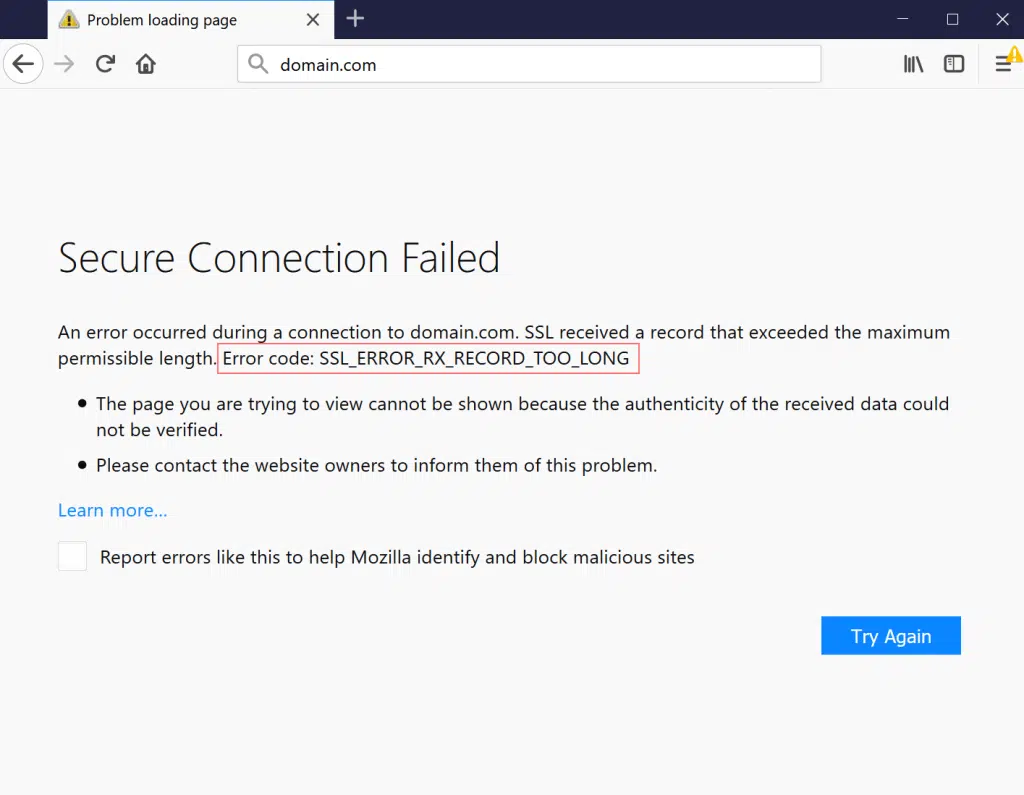
由於SSL_ERROR_RX_RECORD_TOO_LONG特定於 Mozilla Firefox,因此您可能在其他瀏覽器中看不到它,但這並不意味著它不會出現在它們上。相同類型的錯誤在其他瀏覽器中可能有不同的名稱。
措辭可能有所不同,但含義是相同的。通常, SSL_ERROR_RX_RECORD_TOO_LONG錯誤伴隨著「安全連線失敗」訊息。
這是一個非常常見的錯誤,但最好的部分是您可以遵循一些簡單的方法輕鬆修復它。
閱讀:什麼是 SSL?您的網站安全指南
您可能會遇到的 ssl_error_rx_record_too_long 錯誤的變體
受瀏覽器設定、伺服器設定和網路條件等因素的影響,您可能會以不同的方式遇到 SSL_ERROR_RX_RECORD_TOO_LONG 錯誤。但一切都意味著相同,這是您應該查看的清單。
- 連接到 [域] 期間發生錯誤:SSL 收到的記錄超出了最大允許長度。
- Firefox 中的 HTTPS 連線錯誤:SSL_ERROR_RX_RECORD_TOO_LONG
- 安全連線失敗,出現錯誤 SSL_ERROR_RX_RECORD_TOO_LONG
- 錯誤代碼:SSL_ERROR_RX_RECORD_TOO_LONG
- 由於無法驗證接收資料的真實性,無法顯示您嘗試查看的頁面 (SSL_ERROR_RX_RECORD_TOO_LONG)
- 火狐 SSL_ERROR_RX_RECORD_TOO_LONG
- Firefox 上的 SSL_ERROR_RX_RECORD_TOO_LONG
是什麼原因導致 SSL_ERROR_RX_RECORD_TOO_LONG 錯誤?
一般來說,大多數錯誤訊息都帶有瀏覽器的詳細資訊。某些錯誤訊息提供有關導致問題的原因以及如何解決該問題的資訊。
同樣, SSL_ERROR_RX_RECORD_TOO_LONG錯誤通常伴隨著以下詳細資訊:
- 您嘗試查看的頁面無法顯示,「因為無法驗證接收到的資料的真實性」。
- 它還顯示一條訊息“安全連線失敗”,表示該網站的 SSL 憑證存在問題。
此錯誤訊息可能是由於您嘗試造訪的網站(無論是您自己的網站還是其他人的網站)的安全性較差所致。
概括來說,最常見的原因是SSL憑證設定不正確,導致您的瀏覽器無法成功完成與伺服器連接埠的連線。可能的原因包括:
- 伺服器設定錯誤:如果 SSL 或 TLS 在伺服器層級配置錯誤,即如果 SSL 憑證已過時或不真實且上傳到伺服器,則會觸發錯誤。
- 錯誤配置的清單連接埠:SSL 連線通常發生在連接埠 443 上,但如果該連接埠錯誤配置為使用非 SSL 端口,則會觸發錯誤。
- 您的瀏覽器目前不支援適當版本的傳輸層安全性 (TLS)。
- 過去,這曾經是 TLS 1.2 的常見問題。
- 最近,它也隨著 TLS 1.3 的出現而出現。
- Firefox 瀏覽器問題:如果您的 Firefox 瀏覽器已過時或儲存了損壞的文件,則會導致錯誤。
- 網路和防火牆障礙:有時,網路設備或防火牆會錯誤地阻止 SSL 流量,因此 SSL 握手不會發生。

修正 ssl_error_rx_record_too_long 錯誤的最佳方法
現在您已經了解 ssl_error_rx_record_too_long 錯誤的含義以及導致該錯誤的可能原因。是時候學習如何解決這個問題了。以下是您可以遵循的一些最佳方法:
- 清除 Mozilla Firefox 的瀏覽記錄和快取
- 更新 Mozilla Firefox 瀏覽器
- 停用 Firefox 擴充
- 嘗試切換到HTTP協定
- 檢查並修復配置錯誤的 TLS 和 SS3 設置
- 檢查並更新代理設定
- 檢查您的 SSL 憑證
- 將網站新增至受信任網站列表
1.清除Mozilla Firefox的瀏覽記錄和快取
與其他瀏覽器一樣,Mozilla Firefox 也具有以快取形式儲存網站資料的功能,以增強使用者體驗。
但是,隨著時間的推移,該快取可能會過時或損壞,從而導致問題。若要消除此類問題,您需要徹底清除瀏覽記錄和快取。
1.開啟 Firefox:啟動 Firefox 網頁瀏覽器。
2.存取選單:前往瀏覽器的右上角,然後點選「選單」圖示(三條水平線)。
3.導航至歷史記錄:
- 按一下“庫” 。
- 選擇歷史記錄。
- 點選清除最近歷史記錄。
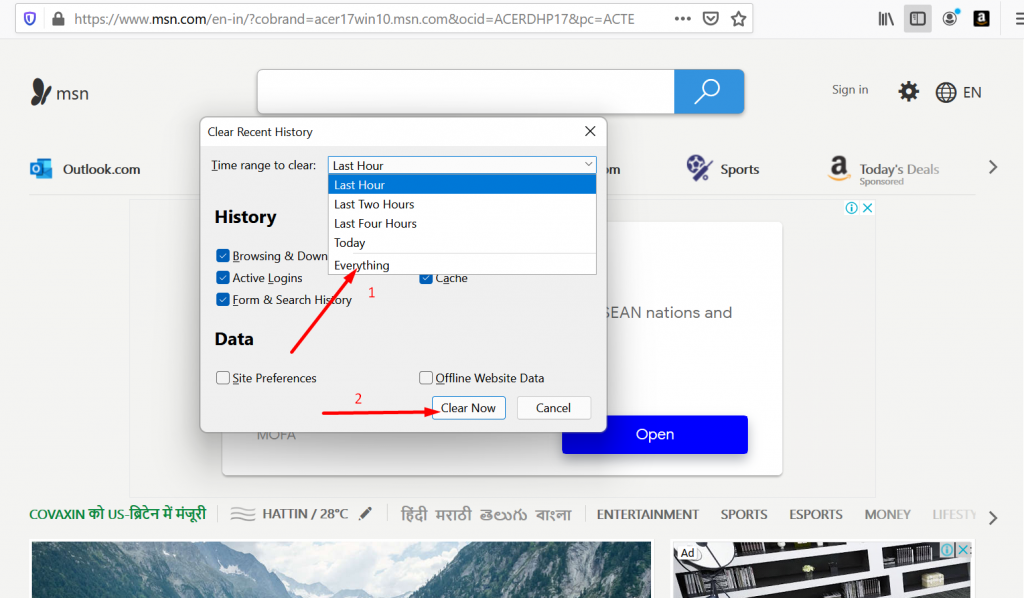
4.選擇時間範圍:將出現一個彈出視窗。若要清除所有快取數據,請從下拉式選單中選擇“全部”選項。
5.選擇要清除的資料:
- 點擊詳細資訊部分將其展開。
- 選取「快取」複選框以及您想要清除的任何其他類型的資料(例如「瀏覽和下載記錄」)。
6.清除快取:點選「立即清除」按鈕刪除所選資料。
2.更新Mozilla Firefox瀏覽器
與任何軟體一樣,將 Firefox 保持更新到最新版本非常重要。更新不僅添加新功能,還修復錯誤並提高安全性。
如果您跳過這些更新,您的瀏覽器可能會面臨安全威脅、相容性問題和技術問題的風險。
為了確保最佳效能和安全性,請確保定期更新您的 Firefox 瀏覽器。以下是逐步執行此操作的方法:
為了讓您的 Firefox 瀏覽器平穩、安全地運行,請按照以下簡單的步驟進行更新:
1.開啟 Firefox :啟動 Firefox 瀏覽器。
2.存取選單:點選瀏覽器右上角的選單按鈕(三條水平線)。
3.轉到幫助:從下拉式選單中選擇“幫助”。
4.選擇關於 Firefox :在說明選單中,按一下「關於 Firefox」。
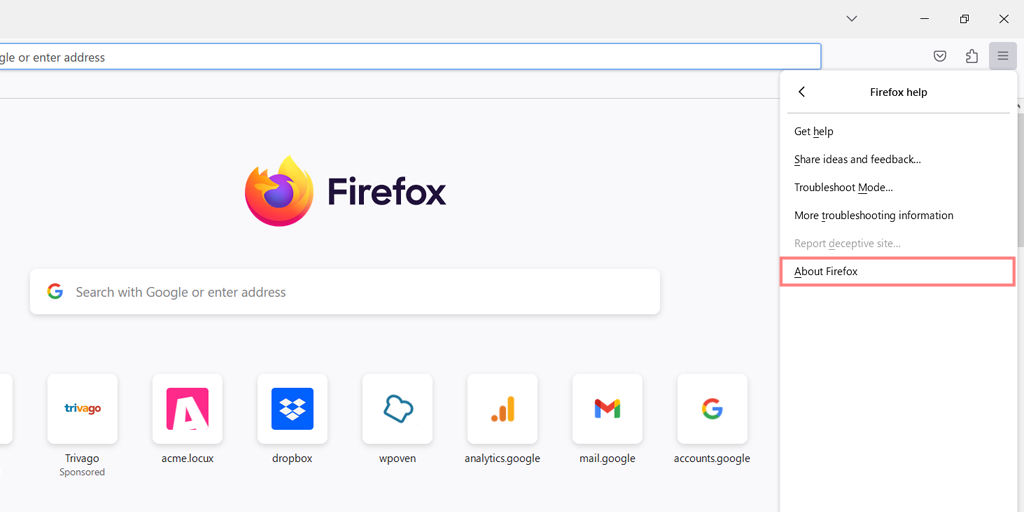
5.檢查更新:將開啟一個新窗口,Firefox 將自動檢查更新。如果有可用更新,它將開始下載。
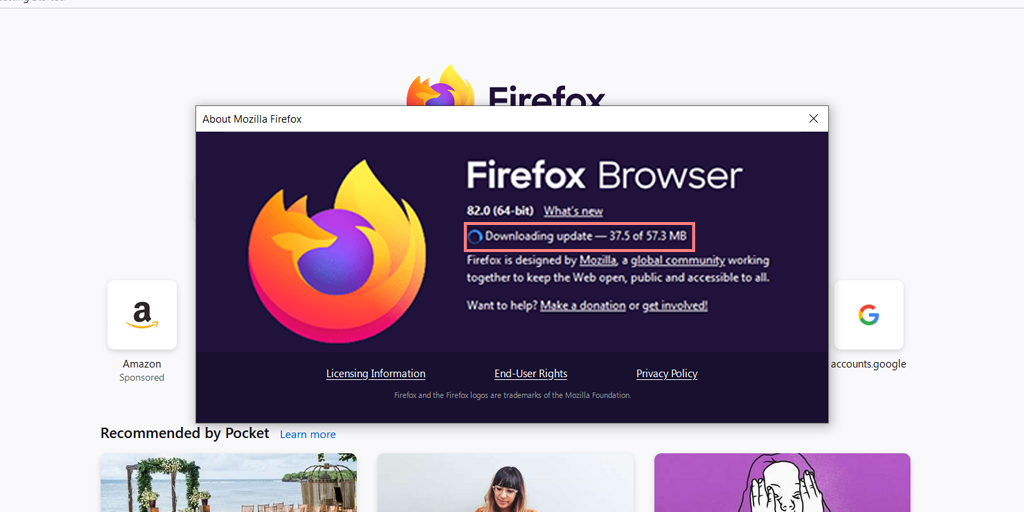
6.重新啟動更新:下載完成後,會出現提示要求您重新啟動瀏覽器以完成更新。按一下“重新啟動以更新 Firefox”。
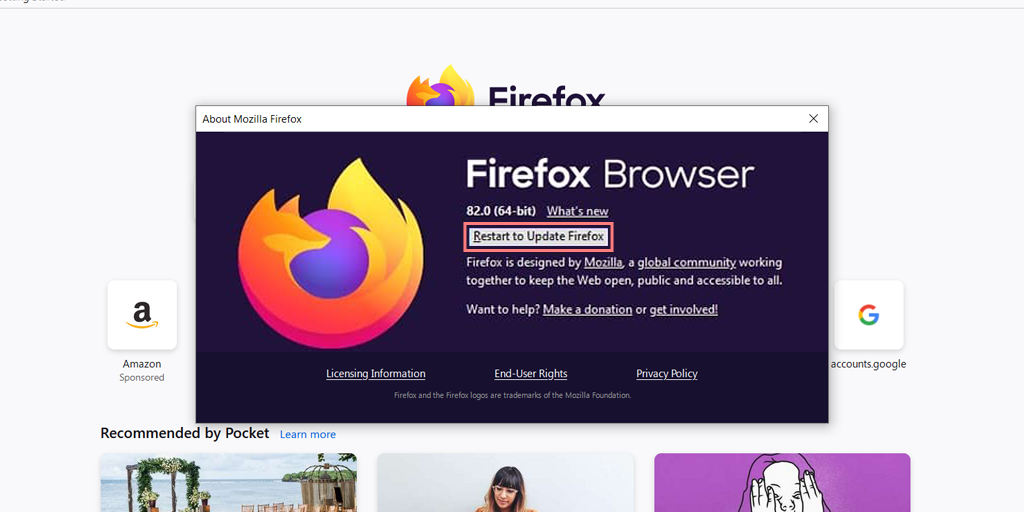
7.更新完成:Firefox 將重新啟動,並安裝最新版本。
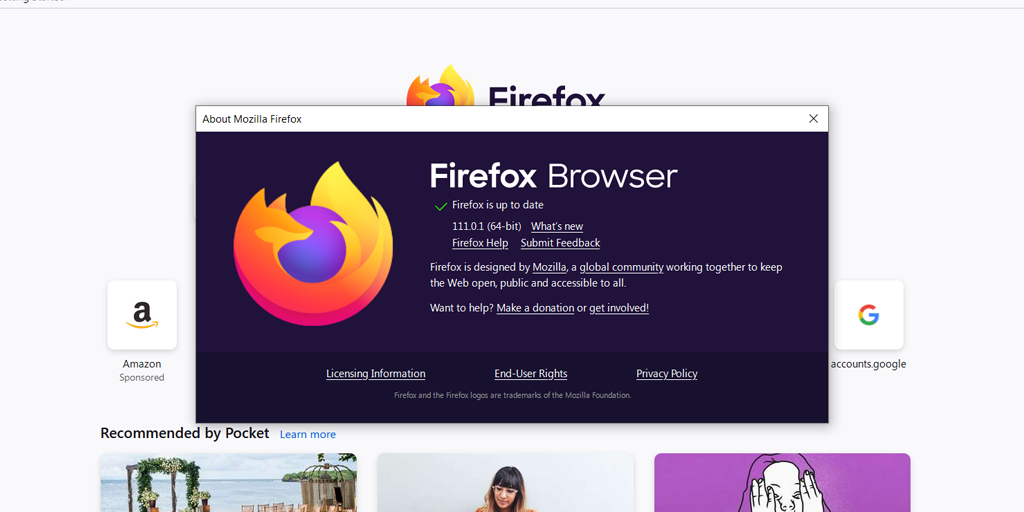
如何從網站安裝最新的 Firefox 版本
如果您希望直接從官方網站下載最新版本的 Firefox,請按照以下步驟卸載目前版本並安裝新版本:
對於 Windows 11 使用者:
- 開啟執行對話方塊:按鍵盤上的 Windows + R 鍵開啟「執行」對話方塊。
- 輸入 appwiz.cpl :在「執行」對話方塊中,輸入「appwiz.cpl」並按 Enter。
- 卸載 Firefox :從已安裝程式清單中找到 Firefox,右鍵單擊它,然後選擇「卸載」。
- 請依照指示操作:請依照螢幕上的指示完成卸載程序。
卸載目前版本後,請造訪 Firefox 官方網站下載並安裝最新版本。這將確保您的電腦上擁有最新且安全的 Firefox 版本。
3. 停用 Firefox 擴充
修復 ssl_error_rx_record_too_long 錯誤的另一種方法是停用您正在使用的 Firefox 擴展,尤其是廣告攔截器、防火牆或防毒擴展。
這些擴充會幹擾通訊和 SSL 握手,導致 SSL 錯誤。
但是,如果您不永久停用這些擴展,將會有所幫助。相反,暫時禁用它們以確定錯誤的確切原因。如果您發現導致問題的擴展,請將其替換為合適的替代方案。
若要暫時停用/停用 Firefox 擴展,請依照以下步驟操作:
1. 開啟 Firefox 瀏覽器並點選選單按鈕(三條水平線)。
2. 選擇「附加元件和主題」。
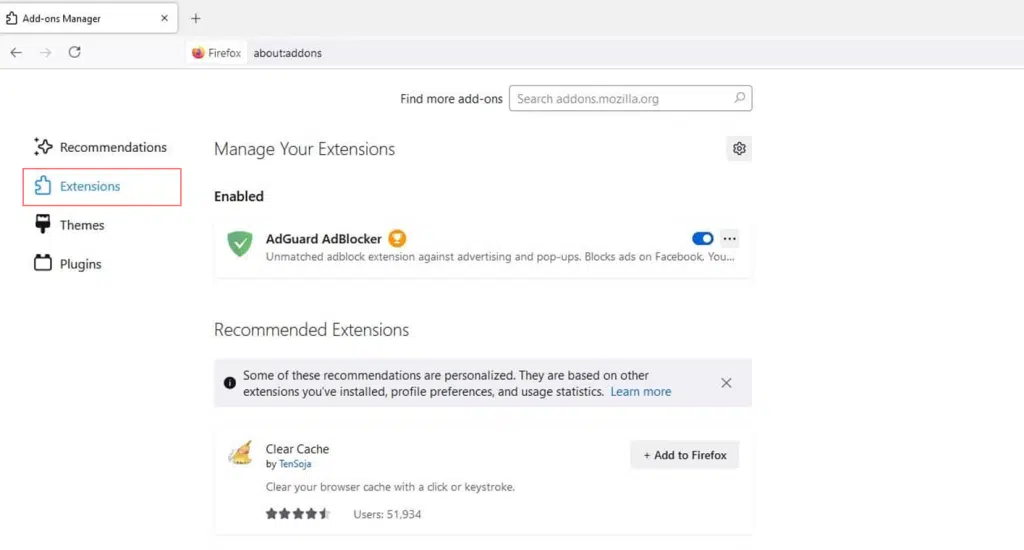
3.停用擴充功能後,重新啟動瀏覽器,造訪網站檢查是否仍出現ssl_error_rx_record_too_long。
4. 如果錯誤消失,則表示問題是由錯誤的擴展引起的。
5. 要識別有問題的擴充程序,請將每個擴充功能一一重新打開,每次都刷新站點,直到錯誤再次出現。

4.嘗試切換到HTTP協定
如果您仍然遇到 ssl_error_rx_record_too_long 錯誤,您可以嘗試的另一種方法是切換到 HTTP 協定。基本上,在此方法中,您嘗試透過簡單地省略 URL 中「HTTPS」中的「s」來繞過安全協定。


當您從“HTTPS”中刪除/刪除“s”時,它將自動切換到 HTTP 協定。之後,點擊“Enter”按鈕重新載入頁面並檢查錯誤是否仍然存在。
5. 檢查並修復錯誤配置的 TLS 和 SS3 設定
正如我們在上一節中已經提到的,如果您的瀏覽器目前不支援適當版本的 TLS,則會觸發錯誤。因此,修復或更新您的 TLS 和 SS3 設定可能會解決該問題。為此,請按照以下簡單步驟操作:
1.開啟 Firefox 設定:在 Firefox 瀏覽器中開啟一個新選項卡,然後在網址列中輸入「about」。
2.謹慎操作:您可能會看到一條警告訊息,提示“這可能會使您的保固失效!”或“謹慎行事”。點擊“接受風險並繼續”按鈕繼續前進。
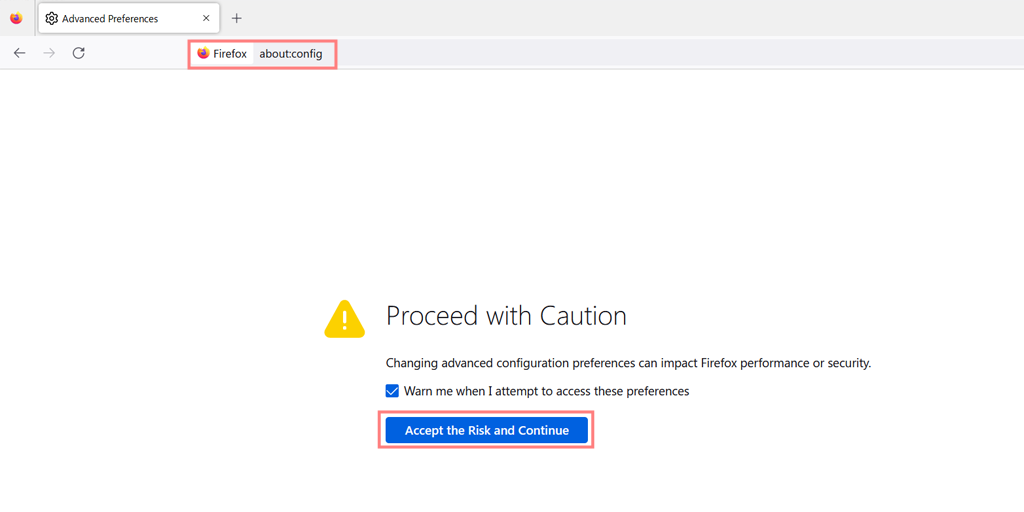
3.搜尋 TLS 設定:將出現「進階首選項」畫面。在搜尋欄中輸入“TLS”。將顯示所有 TLS 配置的清單。
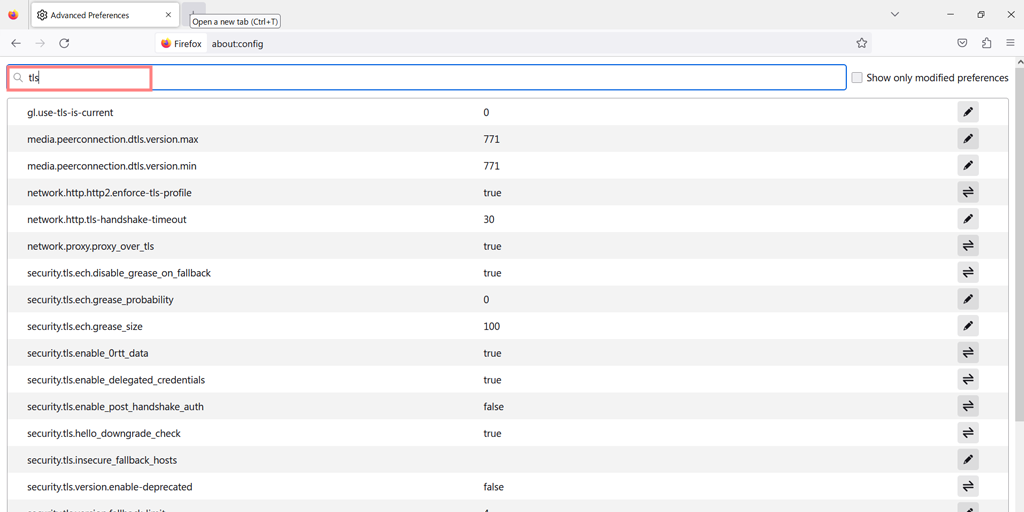
4.重設可疑值:尋找任何粗體值,因為這些值最近可能已變更。右鍵單擊任何粗體值並選擇“重置”將其恢復為預設設定。
5.搜尋 SSL3 設定:在搜尋欄中鍵入“SSL3”,重複此程序。重置所有最近更改的值。
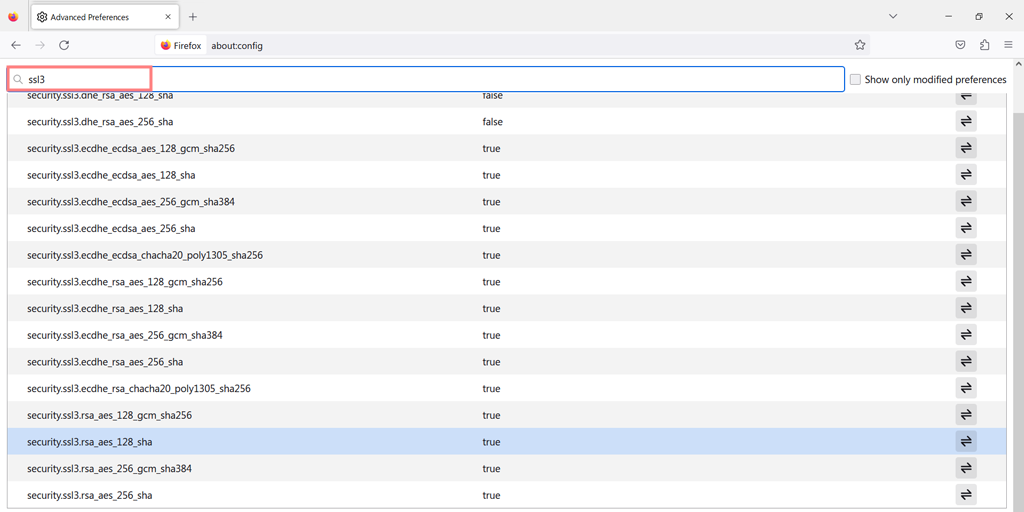
6.檢查安全設定:出於安全目的,確保以下兩項設定為「false」:
security.ssl3.dhe_rsa_aes_128_sha
security.ssl3.dhe_rsa_aes_256_sha
透過執行下列步驟,您可以在 Firefox 中重置 TLS 和 SSL3 設置,以修復「ssl_error_rx_record_too_long」錯誤。
6. 檢查並更新代理設置
錯誤配置的代理設定也可能導致該錯誤。要檢查這是否是問題所在,您需要做的第一件事就是停用代理設定。
為此,請按照以下步驟操作:
1. 在 Firefox 選單中,選擇「設定」。
2. 在底部找到“網路設定”,然後按一下“設定”。
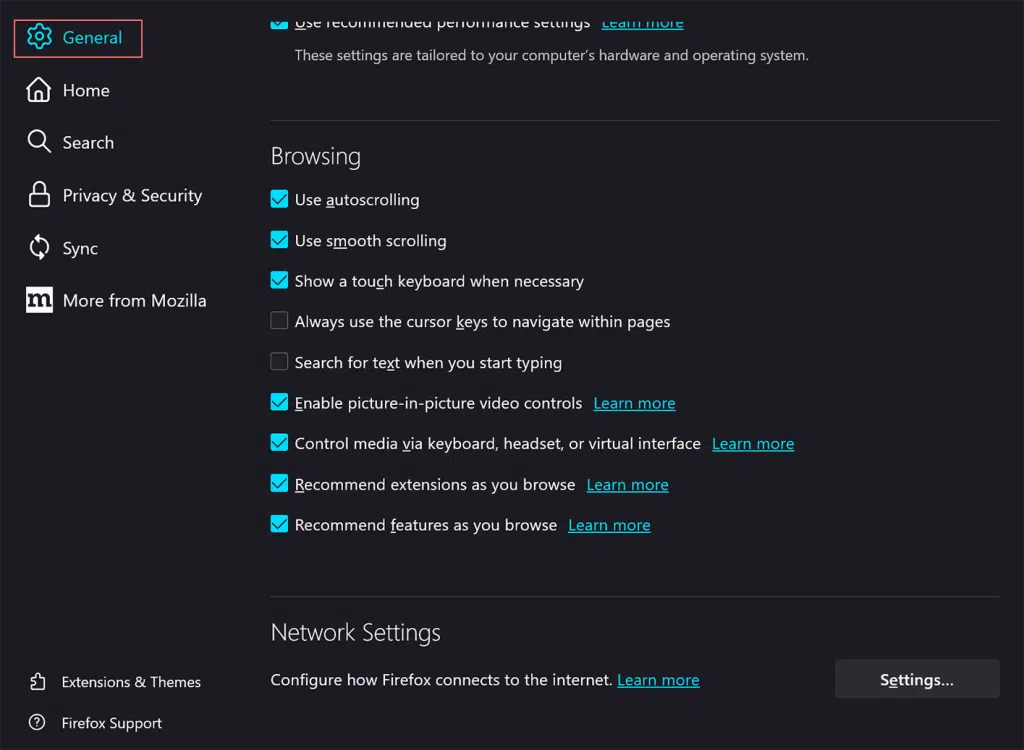
3. 從選項中選擇“無代理”。
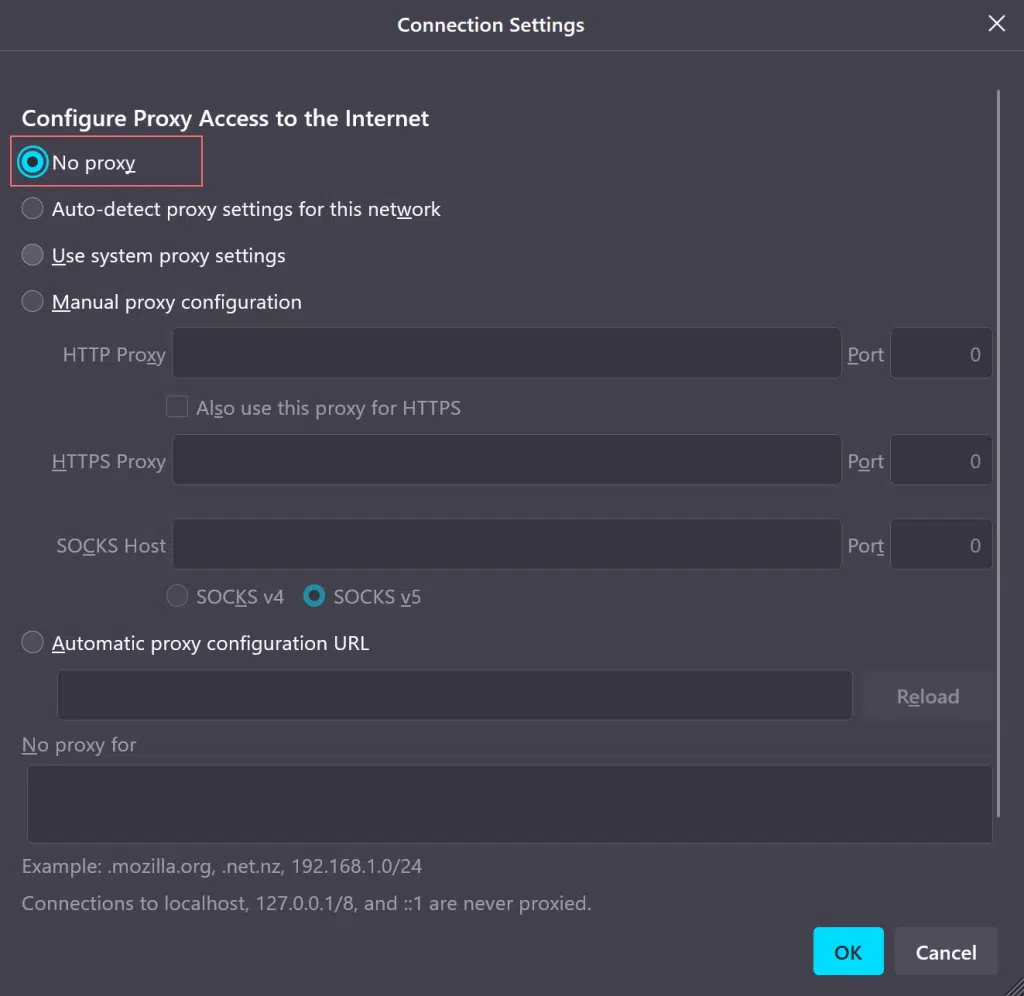
4. 按一下「確定」並重新啟動 Firefox,查看錯誤是否消失。
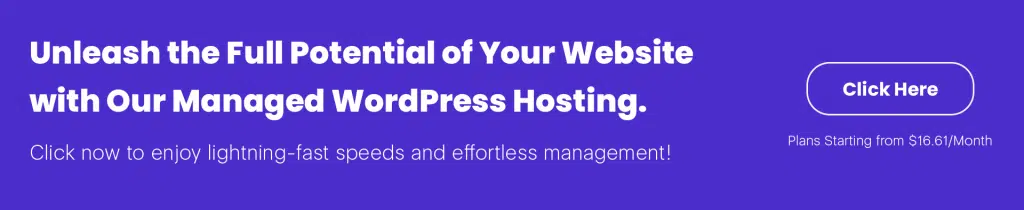
7. 檢查您的 SSL 憑證
由於這是 SSL 錯誤,因此您必須確保 SSL 憑證有效且正確安裝。要驗證這一點,您可以使用任何免費的線上工具。 WPOven 提供了一個方便的免費 SSL Checker Online 工具。
使用方法如下:
- 在「IP 位址或主機名稱」欄位中輸入您的網域名稱。
- 點選“檢查證書”按鈕。
這些工具提供有關 SSL 憑證的詳細信息,例如到期日期、IP 位址、身份驗證和網域名稱有效性。
您可以驗證憑證是否已正確安裝、正確配置以及是否由受信任的憑證授權單位 (CA) 核發。如果憑證已過期或不受認可的 CA 信任,您將需要續約或取得新的 SSL 憑證。
8. 將網站新增至可信任網站列表
最後,如果上述方法都無法解決 Firefox 中的 ssl_error_rx_record_too_long 問題,您可以做的最後一件事就是將網站新增至受信任網站清單中。
如果您是 Windows 用戶,請依照下列步驟操作:
1.開啟 Internet 選項:在 Windows 功能表的搜尋列中鍵入「Internet 選項」並選擇它。
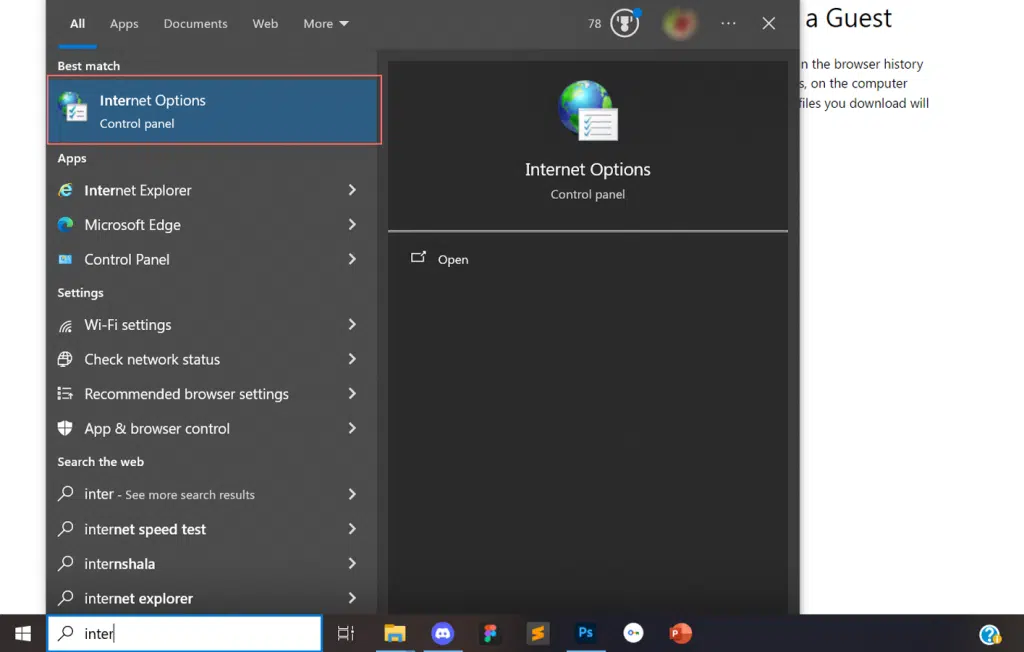
2.轉到「安全性」標籤:在開啟的「Internet 屬性」視窗中,按一下「安全性」標籤。
3.選擇受信任的網站:按一下「受信任的網站」。
4.點選「網站」按鈕:點選「網站」按鈕。將會開啟一個新視窗。
5.輸入網站 URL :在新視窗中,輸入向您提供錯誤訊息的網站的 URL。
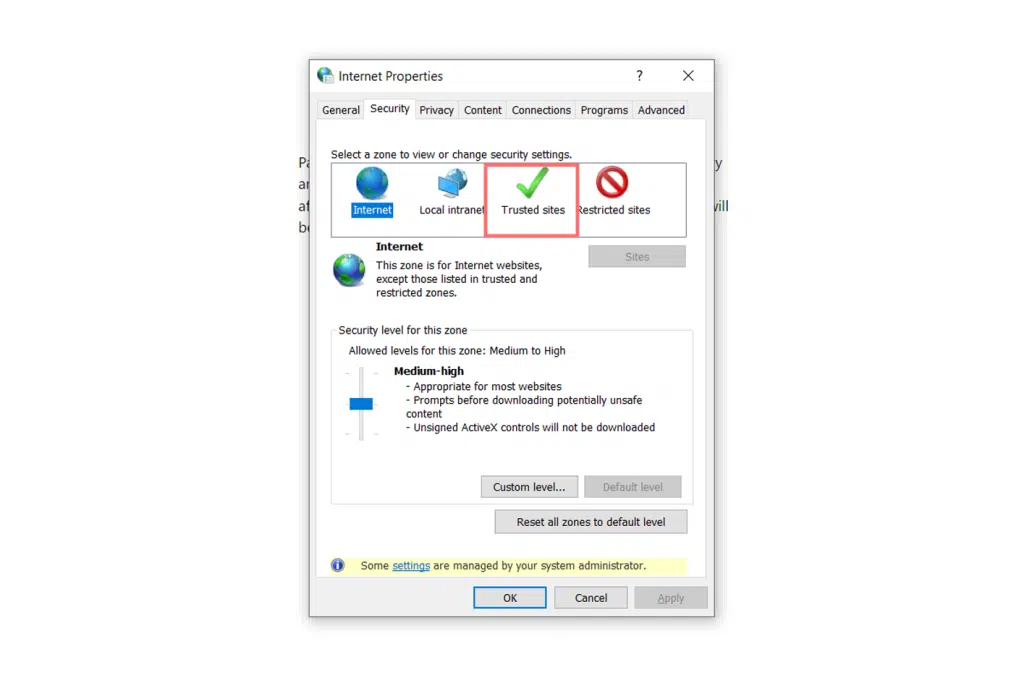
6. 新增網站:按一下“新增”,然後按一下“關閉”。
7.套用變更:按一下“套用”,然後按一下“確定”。
現在,您裝置上的所有瀏覽器都將信任此特定網站。
查看有關 SSL 錯誤的更多資訊:
- 如何修復ERR_SSL_PROTOCOL_ERROR? [10種方法]
- 如何修復 SSL_ERROR_NO_CYPHER_OVERLAP Firefox 錯誤? (4種方法)
- 如何修復 ERR_SSL_VERSION_OR_CIPHER_MISMATCH 錯誤?
- 如何修復 NET::ERR_CERT_AUTHORITY_INVALID 錯誤? (10 個解決方案)
概括
我們可以理解,任何人在瀏覽您喜愛的網站時遇到錯誤都會多麼惱人。如果這種 ssl_error_rx_record_too_long 類型的錯誤沒有透露太多資訊並使您處於困惑狀態,情況可能會更糟。
但您不必擔心,我們的 WordPress 專家已經為您提供了經過測試的解決方案,可以立即修復此錯誤。您必須相信該過程並徹底遵循上述步驟。
如果這些方法仍然不適合您,您可以直接通知網站所有者並告知他們該問題。如果您是網站所有者,請直接從您的主機提供者取得協助。 WPOven 的專家團隊全年 24/7 全天候為您服務,協助您解決類似問題。
因此,請查看我們的託管 WordPress 託管計劃以了解更多資訊。

Rahul Kumar 是一位網路愛好者和內容策略師,專門從事 WordPress 和網站託管。憑藉多年的經驗和對了解最新行業趨勢的承諾,他制定了有效的線上策略來增加流量、提高參與度並提高轉換率。拉胡爾對細節的關注以及製作引人入勝的內容的能力使他成為任何希望提高其線上形象的品牌的寶貴資產。